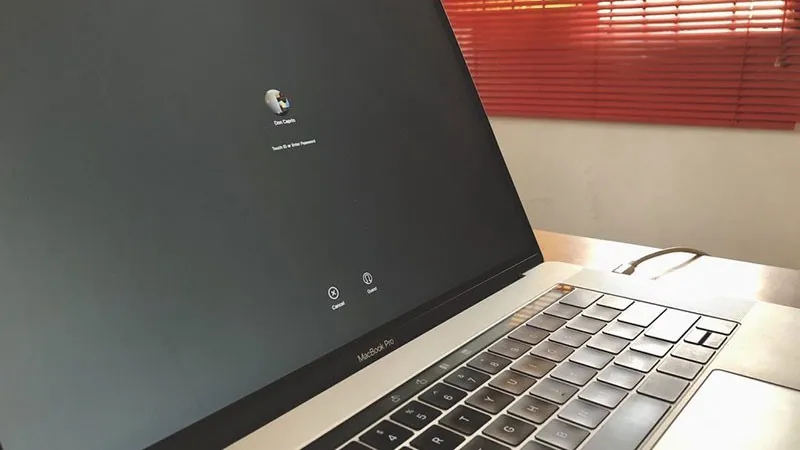Cho dù bạn mới sử dụng Mac hay chưa có nhu cầu thiết lập bảo vệ mật khẩu trong macOS trước đó, hãy làm theo để biết cách tùy chỉnh và khóa màn hình của bạn.
Cho dù bạn mới sử dụng Mac hay chưa có nhu cầu thiết lập bảo vệ mật khẩu trong macOS trước đó, hãy làm theo để biết cách tùy chỉnh và khóa màn hình của bạn.
Bạn đang đọc: Mac: Cách khóa màn hình

Có một vài cách khác nhau để khóa màn hình máy Mac của bạn. Đầu tiên, chúng ta sẽ xem xét làm thế nào để thực hiện điều này ngay lập tức bằng phím tắt và với menu..
Tiếp tục đọc bên dưới để biết thêm về tùy chỉnh cài đặt màn hình khóa trong Tùy chọn hệ thống.
Cách khóa màn hình Mac:
- Trong Tùy chọn hệ thống → Bảo mật & Riêng tư (System Preferences → Security & Privacy) đảm bảo tùy chọn Tắt đăng nhập tự động (automatic login) được chọn nếu bạn muốn bảo vệ mật khẩu cho tài khoản Mac / người dùng của mình
- Nhấp vào ở góc trên cùng bên trái
- Chọn Màn hình khóa (Lock Screen)
- Cách khác, bạn có thể sử dụng lệnh phím tắt Command + Control + Q
Tìm hiểu thêm: Hướng dẫn bạn cách tắt tính năng Truy cập nhanh trên Google Drive cực dễ
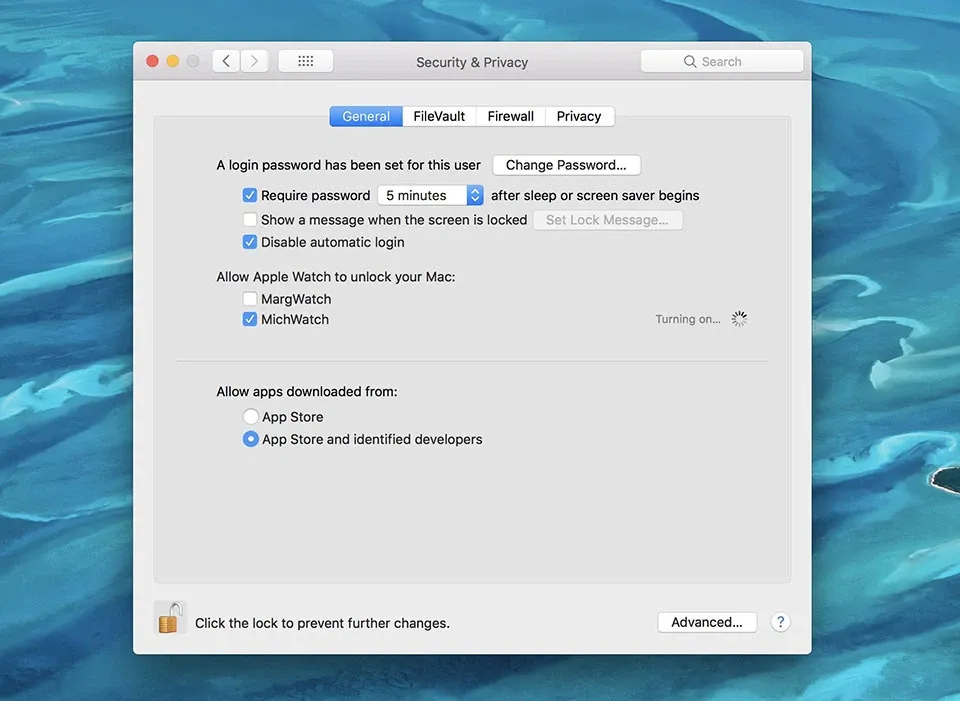
>>>>>Xem thêm: Hướng dẫn thay ổ cứng laptop chi tiết, ai cũng có thể tự thực hiện
Nếu bạn muốn máy Mac khóa sau khi vào chế độ ngủ và để tùy chỉnh các cài đặt đó, hãy vào System Preferences → Security & Privacy và chọn Require password.
Để được trợ giúp nhiều hơn khi khai thác tối đa thiết bị Apple, hãy xem thêm các bài viết thủ thuật của Blogkienthuc.edu.vn ở đường link này.
Ngọc Bình
Theo 9to5mac